Cum să schimbați viteza video pe iPhone și desktop
Când vizionați un videoclip prea lung, atenția noastră tinde să rătăcească din cauza lungimii clipului. Același lucru se întâmplă atunci când vrem să savurim un anumit punct dintr-un clip; în acest caz, schimbăm ritmul clipului făcându-l mai lent. Spre norocul nostru, diverse aplicații și instrumente pot ajuta la schimbarea ritmului în care este redat un videoclip. Acest articol își propune să ofere câteva indicații despre modificarea vitezei videoclipurilor online și offline, care este obiectivul său principal.
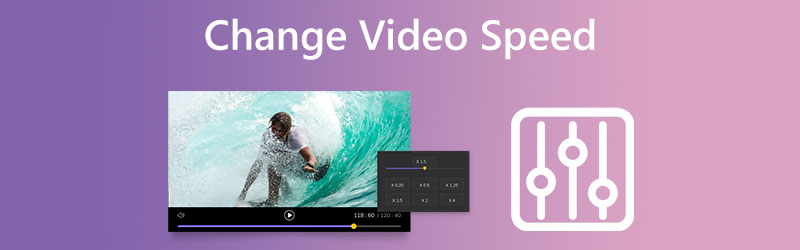

Partea 1. Cum să schimbați viteza video pe desktop
1. Vidmore Video Converter
Vidmore Video Converter este un controler de viteză video all-in-one care oferă viteze cuprinse între 0,25x și 8x. Când trebuie să oferiți un efect de accelerare a videoclipurilor în loc să redați filmele la o viteză rapidă, Vidmore Video Converter este regulatorul de viteză video all-in-one. Pe lângă capacitatea de a accelera videoclipurile de pe dispozitiv, puteți modifica setările video și audio, puteți crește volumul sau chiar puteți tăia porțiunea dorită.
Procesul de editare va afecta calitatea clipurilor video, așa că nu trebuie să vă faceți griji că pierdeți vreunul dintre ele. Vidmore va continua să protejeze integritatea fișierului pe care îl încărcați. Schimbarea ritmului unui film se poate face în câțiva pași simpli, pe care i-am subliniat mai jos pentru confortul dumneavoastră.
Pasul 1: Vidmore Video Converter trebuie mai întâi descărcat, instalat și activat înainte de a-l putea folosi pe dispozitiv.
Puteți schimba ritmul videoclipului dvs. selectând Controler de viteză video opțiune din Trusa de scule meniul. Vă permite fie să accelerați, fie să încetiniți durata totală a videoclipului.

După selectarea Controler de viteză video, ar trebui să faceți clic pe La care se adauga semnează în centrul ecranului.

Pasul 2: Odată finalizat, veți vedea diferite opțiuni de viteză video sub clip. Simpla apăsare a butonului vă va permite să alegeți nivelul de dificultate sau tipul de ritm dorit.

Dacă atingeți Setări fila, veți avea și opțiunea de a modifica calitatea fișierului dvs. Puteți îmbunătăți rezoluția, rata de cadre și alte setări. Cu toate acestea, puteți continua conversia acesteia dacă nu intenționați să modificați niciuna dintre aceste setări în curând.

Pasul 3: Pentru a începe procesul de export, faceți clic pe Export butonul și așteptați până la finalizarea operațiunii.
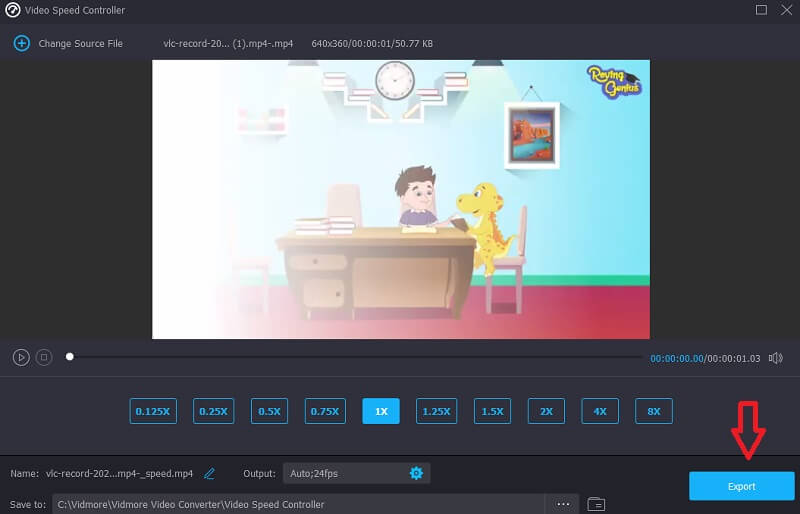
2. Adobe Online
Adobe Express este o platformă creativă care rulează în cloud și oferă utilizatorilor posibilitatea de a crea și partaja modele de calitate profesională. Utilizatorii Adobe Express au acces la o colecție de fotografii stoc, grafice și fonturi în timp ce creează modele de la zero folosind software-ul. Este perfect pentru a comunica designul dvs. clienților, pentru a genera conținut pentru rețelele sociale sau pentru a tipări fluturași pentru cea mai recentă vânzare sau promovare. Partea cea mai importantă este că nu trebuie să fii un expert.
Datorită șabloanelor uimitoare, oricine poate începe să facă modele excelente cu doar câteva clicuri. Este partea cea mai plăcută. În plus, Adobe Express Online este o alegere atractivă dacă doriți să modificați ritmul în care este redat videoclipul. Vă rugăm să examinați informațiile suplimentare care urmează.
Pasul 1: După ce ați făcut prima selecție, faceți clic pe opțiunea etichetată Încărcați videoclipul dvs. Vă va duce la alt ecran. După aceea, alegeți opțiunea care spune Trageți și plasați videoclipul.
Pasul 2: Când videoclipul a fost încărcat cu succes, veți putea vedea tipul de viteză în lateral. Alegeți dintre opțiunile foarte lente, normale, rapide și rapide.
Pasul 3: apasă pe Descarca butonul după ce v-ați decis asupra vitezei la care doriți să descărcați și asta va fi tot ce este!
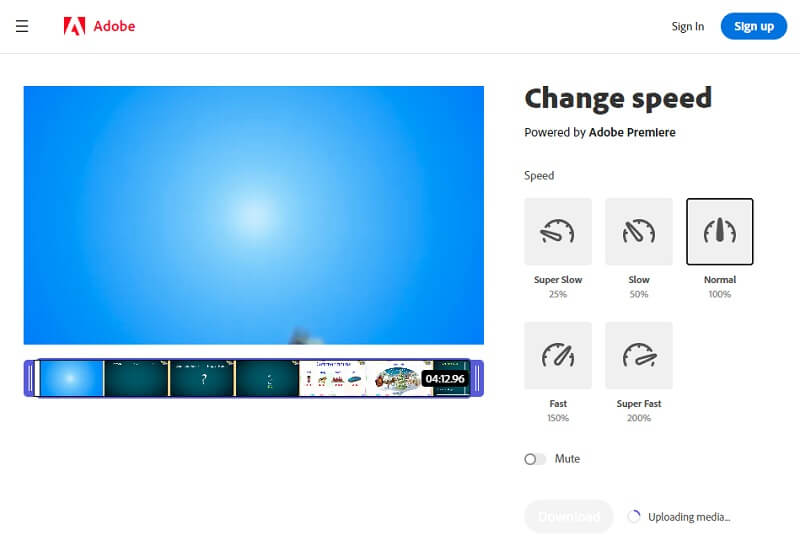
Partea 2. Schimbați viteza video pe iPhone
1. InVideo(Filmr): Editor video
Aplicația InVideo Filmr este una dintre cele mai eficiente aplicații video de accelerare disponibile pe dispozitivele mobile iOS și Android. Folosind un glisor, puteți modifica ritmul în care este redat videoclipul. Designul ușor de utilizat al aplicației InVideo Filmr o face o alegere excelentă pentru utilizatorii începători și experimentați. Faptul că puteți încărca fișiere direct pe platformele de social media din interiorul platformei este caracteristica care face ca acest instrument de accelerare a videoclipurilor să fie cel mai util.
Aveți acces la un editor puternic, mai mult de o sută de funcții profesionale, o colecție excelentă de muzică stoc și opțiuni extinse de editare. În plus, puteți modifica tempo-ul la care sunt redate clipurile. Software-ul InVideo Filmr nu este doar o aplicație pe care o puteți utiliza pentru a accelera filmele pe dispozitivele dvs. iPhone sau Android. În schimb, este o aplicație care poate fi o soluție unică pentru toate cerințele dvs. privind editarea video.

2. Editor video cu mișcare lentă
Editorul video Slow Fast Motion este unul dintre cele mai ușor de utilizat instrumente disponibile pentru accelerarea sau încetinirea redării filmelor. Este un software care este în întregime gratuit de utilizat și este ideal pentru tine dacă tot ce vrei să faci este să schimbi viteza videoclipului. În plus, veți putea să vă exportați filmele fără niciun filigran. Faptul că puteți utiliza acest software pe un iPhone sau iPad în modul portret sau peisaj este cea mai atractivă caracteristică pe care o are. De asemenea, puteți modifica tonul audio și nu există limite pentru durata videoclipurilor dvs.

3. Video Speed Changer & Maker
Atunci când într-o aplicație există o mulțime de funcții complexe, editarea video poate fi un proces consumator de timp. Pe de altă parte, aplicația pentru schimbarea vitezei video și creatorul pentru iPhone este o metodă ușoară de a accelera videoclipurile. Folosind acest program, vă puteți accelera rapid videoclipul în câteva secunde. În plus, are capabilități fundamentale de editare care vă vor ajuta să produceți videoclipuri captivante pentru site-urile dvs. de socializare în câteva minute.
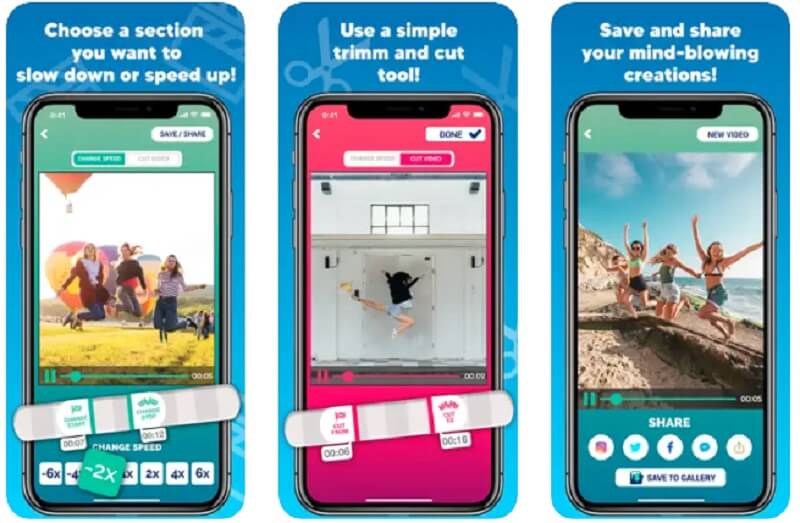
Partea 3. Întrebări frecvente despre modificarea vitezei unui videoclip
Accelerarea sau încetinirea unui videoclip îi schimbă calitatea?
Creșterea vitezei de redare a unui videoclip are un impact foarte mic sau deloc asupra calității generale. Cu toate acestea, este posibil dacă mergi mai încet. Dacă încetiniți puțin un videoclip, ar trebui să vă descurcați bine. Cu toate acestea, după ce atingeți aproximativ punctul de viteză 50%, este posibil să anticipați o scădere semnificativă a calității, iar redarea filmului dvs. va fi agitată.
Accelerarea unui videoclip face ca FPS să crească?
Puteți produce un videoclip cu mișcare lentă reducând rata cadrelor și generând un efect de mișcare rapidă prin creșterea ratei cadrelor.
Schimbarea ratei de redare a videoclipului face ca dimensiunea fișierului să crească sau să se micșoreze?
Dimensiunea clipului va rămâne aceeași chiar dacă viteza de redare este modificată. Nu va afecta recepția, ci doar transmisia.
Concluzii
Schimbarea vitezei videoclipului vă poate ajuta aproape imediat să creați filme cu o senzație dramatică. În plus, au trecut de mult zilele în care puteai face asta folosind editori puternici. Cu ajutorul următoarelor aplicații care accelerează videoclipurile, puteți obține aceste efecte rapid și fără efort pe telefon. Cu toate acestea, vă puteți baza pe abordarea software, care este Vidmore Video Converter, în cazul în care întâmpinați dificultăți în efectuarea procesului pe dispozitivul dvs. mobil.


